AutoCADのPDF読み込み結果はPDFの作り方で変わる!?
プリンターの設定で読み込みに違いが現れる
図面データがPDFで提供されることがまれにあるのではないでしょうか? DWGだったらいいのに……と思いますよね。AutoCADにPDF図面を下図として読み込みトレースしたり、事前にラスター/ベクター変換ソフトでベクター化したデータを読み込みしたりしても、変換精度の品質が低下やその後の作業量が増加につながる場合があります。
AutoCADはバージョン2017よりPDFをベクター変換して読み込めるようになりました。変換精度はおおむね良好で業務効率化も期待できますが、読み込むPDFデータによって変換結果が異なるようです。その原因を調査しました。
変換結果が異なる要因
どうやらAutodeskのPDFプリンター「DWG to PDF」とアドビをはじめとした外部のPDFプリンターを使用する2通りの設定があり、これが異なる要因のようです。
そこで、DWG to PDFとAdobe PDF※でのAutoCAD読み込みの違いを比べてみましょう。
- * Adobe PDFは、アドビのアプリケーションで作成されたPDFファイルです。
AutoCADのPDF読み込みダイアログボックスを確認
まず、PDFを読み込む際のダイアログボックスの設定を確認します。各設定項目の解説・使用時の注意をまとめました。

| オン | オフ | |
|---|---|---|
| ベクトルジオメトリ | 線分や円弧等の図形を読み込み対象とする。基本はオンでよい | 線分や円弧等の図形を読み込まない |
| ソリッド塗り潰し | 塗り潰しハッチングを読み込み対象とする。基本はオンでよい | 塗り潰しハッチングを読み込まない |
| TrueType文字 | TrueType文字を読み込み対象とする。基本はオンでよい | TrueType文字を読み込まない |
| ラスターイメージ | 図面に挿入したイメージを読み込み対象とする。基本はオンでよい | 図面に挿入したイメージを読み込まない |
| オン | オフ | |
|---|---|---|
| ブロックとして 読み込む | 挿入したPDFをブロック図形の状態として読み込む。分解して個別のオブジェクトへの変換も可能。その後の編集作業の有無や内容に応じて選択 | 挿入したPDFを個別のオブジェクトとして読み込む |
| 線分および円弧 セグメントを結合 | 隣接するポリラインを結合する。ハッチングをはじめオブジェクト数の軽減に効果あり。基本はオンでよい | 結合しない |
| ソリッド塗り潰しを ハッチングに変換 | 塗り潰しデータをソリッドハッチングに変換 | 塗り潰しデータをソリッドモデルに変換 |
| 線種プロパティを適用 | PDF編集ソフト側で設定した線種を引き継ぐ。AutoCADの線種を引き継ぐわけではないので必要に応じ選択 | PDF編集ソフト側で設定した線種を引き継がない |
| 同一線上の破線から 線種を推測 | 同一直線上に連続して書かれた線分を、PDF_Importという名前の破線のポリラインに変換する。破線以外の線種も強制的に破線に変換されるため図面の再現性は失われる。ここから編集したい場合はAutoCADの操作で線種を差し替えればよい | 同一直線上に連続した線分は、そのまま短い線分の連続として読み込まれる。文字や数値だけ編集して印刷するだけならこれでよさそう |
DWG to PDFとAdobe PDFの違い
検証ソフトにAutoCAD 2020およびAdobe Acrobat DCを用いて、DWG to PDFとAdobe PDFの違いを項目ごとに比較した結果をまとめました。
線種
出力設定「同一線上の破線から線種を推測」へのチェックの有無で異なる。

| DWG to PDF | Adobe PDF(注1) | |
|---|---|---|
| Continuous | ○ | ○ |
| Center | 線種 PDF_Importに変換 | 線種 PDF_Importに変換 |
| DASHED | ||
| DIVIDE | ||
| DOT | ||
| HIDDEN | ||
| BATTING | 円弧とポリラインに変換 | 円弧とポリラインに変換 |
| GAS_LINE | 線種 PDF_Importと文字に変換 | 線種 PDF_Importと文字に変換 |
オブジェクト
PDF出力結果との見た目に差は確認できなかった。オブジェクトの種類が若干異なる。
| DWG to PDF | Adobe PDF(注1) | |
|---|---|---|
| 線分(単線) | ポリラインに変換 | ポリラインに変換 |
| 線分(複数線) | 1本のポリラインに変換 | 1本のポリラインに変換 |
| 円 | ○ | 複数のスプラインに変換 |
| 四角形 | ポリラインに変換 | ポリラインに変換 |
| 円弧 | ○ | スプラインに変換 |
| 楕円 | 複数のスプラインに変換 | 複数のスプラインに変換 |
| ポリライン(単線) | ○ | ○ |
| ポリライン(複数線) | ○ | ○ |
| ポリライン(単線幅) | 「ソリッド塗り潰しをハッチングに変換」による オンでソリッドハッチング オフでソリッドオブジェクト | 「ソリッド塗り潰しをハッチングに変換」による オンでソリッドハッチング オフでソリッドオブジェクト |
| ポリライン(複数線幅) | ○ | 「ソリッド塗り潰しをハッチングに変換」による オンでソリッドハッチング オフでソリッドオブジェクト |
| スプライン | ポリラインに変換 | スプラインの集合体に変換 |
| 表 | 線分とマルチテキストの集合体に変換 | 線分とマルチテキストの集合体に変換 |
| ワイプアウト | 白いハッチングに変換 | 細切れのラスターデータに変換 |
| イメージ | ○ | ○ |
ハッチング
透過表現のある図面では注意が必要。
AutoCADのプリンター「Adobe PDF」を使用した印刷時に「透過性を印刷」にチェックが入っているとラスターデータとしてPDF出力される。つまり、AutoCADのプリンター「Adobe PDF」からのベクター出力では透過を表現できない(PDF読み込みでは透過の有無にかかわらず50%の透過率で出力される)。
| DWG to PDF | Adobe PDF(注1) | |
|---|---|---|
| ANSI31 | ポリラインの集合体に変換「線分および円弧セグメントを結合」によりオブジェクト数が軽減 | ポリラインの集合体に変換「線分および円弧セグメントを結合」によりオブジェクト数が軽減 |
| ANGLE | ||
| GRAVEL | ||
| SOLID | ○ | ○ |
| グラデーション | ラスターイメージに変換 | 透過性50%のハッチングに変換 |
| 透過(SOLID_25) | ||
| 透過(SOLID_50) | ||
| 透過(SOLID_75) |
SHXフォント
SHXフォントで書かれた文字は個々のポリラインとして読み込まれる。PDF読み込み後、PDFSHXTEXT「PDF SHX 文字変換」コマンドを使用して任意のSHX文字のポリライン表現をマルチテキストに変換することも可能。
| DWG to PDF | Adobe PDF(注1) | |
|---|---|---|
| txt | ポリラインの集合体に変換 CADでの見た目は保持 | ポリラインの集合体に変換 CADでの見た目は保持 |
| romans | ||
| simplex | ||
| bigfont | ||
| extfont | ||
| extfont2 |
SHXフォント字体
PDF出力結果との見た目に差は確認できず。
| DWG to PDF | Adobe PDF(注1) | |
|---|---|---|
| 標準(txt) | ポリラインの集合体に変換 CADでの見た目は保持 | ポリラインの集合体に変換 CADでの見た目は保持 |
| 幅係数_0.75 | ||
| 斜体_30 | ||
| 縦書き | ||
| 回転 | ||
| ミラー反転 |
TTフォント
PDF出力結果との見た目に差は確認できなかったが、Adobe PDFの方が再現性が高い。
| DWG to PDF | Adobe PDF(注1) | |
|---|---|---|
| MS 明朝 | Arialに変換 | ○ |
| MS ゴシック | Arialに変換 | ○ |
| MS P明朝 | Arialに変換 | ○ |
| MS Pゴシック | Arialに変換 | ○ |
| Arial | ○ | ○ |
| HG丸ゴシック M-PRO | ○ | ○ |
| HGSゴシックM | ○ | ○ |
| メイリオ | ○ | ○ |
| 游ゴシック | Arialに変換 | ○ |
TTフォント字体
PDF出力結果との見た目に差は確認できず。幅係数、斜体、ミラー反転は文字でなく図形として出力。

| DWG to PDF | Adobe PDF(注1) | |
|---|---|---|
| 標準(MSゴシック) | ○ | ○ |
| 幅係数_0.75 | 幅係数は無効となり1で表記 | ソリッドハッチングまたはソリッドデータに変換 幅係数は保持されるが崩れたモデルのため読みにくい |
| 斜体_30 | 斜体は無効となり0度で表記 | ソリッドハッチングまたはソリッドデータに変換 斜体は保持されるが崩れたモデルのため読みにくい |
| 縦書き(@フォント) | ソリッドハッチングまたはソリッドデータに変換 崩れたモデルのため読みにくい | 横書きフォントに変換 |
| 回転 | ○ | ○ |
| ミラー反転 | ソリッドハッチングまたはソリッドデータに変換 崩れたモデルのため読みにくい | ソリッドハッチングまたはソリッドデータに変換 崩れたモデルのため読みにくい |
マルチテキスト
PDF出力結果との見た目に差は確認できず。
| DWG to PDF | Adobe PDF(注1) | |
|---|---|---|
| 標準(MSゴシック) | ○ | ○ |
| 改行 | 1行単位のマルチテキストに変換 | 1行単位のマルチテキストに変換 |
| 太字 | 無視される | 無視される |
| 斜体 | 無視される | 無視される |
| 下線 | マルチテキストとポリラインに変換 | マルチテキストとポリラインに変換 |
| 取り消し線 | マルチテキストとポリラインに変換 | マルチテキストとポリラインに変換 |
| 文字内サイズ変更 | 最終文字のサイズに統一 | 最終文字のサイズに統一 |
| 文字内色変更 | 最終文字の色に統一 | 最終文字の色に統一 |
寸法
PDF出力結果との見た目に差は確認できず。寸法値は文字、弧長記号は図形として読み込まれる。
| DWG to PDF | Adobe PDF(注1) | |
|---|---|---|
| 長さ寸法 | マルチテキストとポリライン、ソリッドの集合体に変換 | マルチテキストとポリライン、ソリッドの集合体に変換 |
| 半径寸法 | ||
| 直径寸法 | ||
| 角度寸法 | ||
| 弧長寸法 | ||
| 引出線 |
寸法・矢印
PDF出力結果との見た目に差は確認できず。
| DWG to PDF | Adobe PDF(注1) | |
|---|---|---|
| 塗り潰し矢印 | ソリッドデータに変換 | ソリッドデータに変換 |
| 黒丸矢印 | ソリッドハッチングに変換 | ソリッドハッチングに変換 |
| 30度開矢印 | ポリラインに変換 | ポリラインに変換 |
| カンマ3桁区切り | マルチテキストで再現 | マルチテキストで再現 |
| 寸法値 直接入力 | ||
| 許容差 |
- (注1)ベクター出力/透過オフの検証。
DWG to PDFで出力したPDFをIllustratorで開いた場合
DWG To PDFで出力したPDFをAutoCADで読み込むとフォント(MS明朝)が再現されない。

このPDFをIllustratorで開くとフォントが再現されている。

このままPDF保存したPDFをAutoCADで読み込むとMS明朝が復旧された。Adobe Illustratorの代わりにAcrobat DCで開いた場合も同様にMS明朝が復旧された。

同じテーマの記事を読む